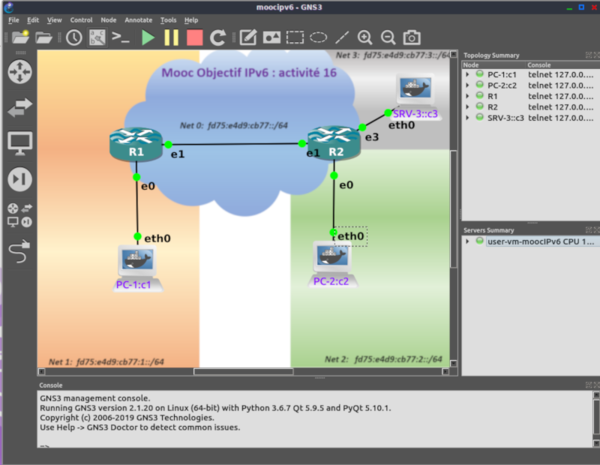Difference between revisions of "MOOC:Compagnon Act03-f"
From Livre IPv6
(→Contexte d'exécution des Travaux Pratiques) |
(→Contexte d'exécution des Travaux Pratiques) |
||
| Line 24: | Line 24: | ||
''Afin de vérifier si la configuration de votre poste est suffisante, il est recommandé de tester le bon fonctionnement de la machine virtuelle et de l’outil d’émulation réseau une première fois avant le début des activités pratiques.'' | ''Afin de vérifier si la configuration de votre poste est suffisante, il est recommandé de tester le bon fonctionnement de la machine virtuelle et de l’outil d’émulation réseau une première fois avant le début des activités pratiques.'' | ||
{{HorsTexte|(*) Extensions matérielles à la virtualisation|Les extensions matérielles à la virtualisation sont intégrées par les constructeurs (Intel-VT et AMD-V) sur la quasi totalité de leur gamme de processeurs. Elles se traduisent par des extensions au jeu d'instuctions (VMX chez Intel, SVM chez AMD). Elles sont aujourd'hui banalisées sur la quasi totalité des postes de travail, mais peuvent nécessiter un activation dans le configuration matérielle (BIOS) de la machine. }} | {{HorsTexte|(*) Extensions matérielles à la virtualisation|Les extensions matérielles à la virtualisation sont intégrées par les constructeurs (Intel-VT et AMD-V) sur la quasi totalité de leur gamme de processeurs. Elles se traduisent par des extensions au jeu d'instuctions (VMX chez Intel, SVM chez AMD). Elles sont aujourd'hui banalisées sur la quasi totalité des postes de travail, mais peuvent nécessiter un activation dans le configuration matérielle (BIOS) de la machine. }} | ||
| + | |||
| + | == Installation de la plateforme == | ||
Revision as of 15:20, 17 February 2020
Activité 03 : Prise en main de la plateforme des activités pratiques
Chaque séquence comporte une activité pratique qui vous permettra une mise en situation concrète sur une véritable maquette réseau représentative et complète. L’objectif de ces activités est double :
- concrétiser les connaissances abordées durant la séquence par une mise en situation sur une maquette réseau réaliste ;
- vous donner des compétences opérationnelles dans le déploiement d’IPv6, ainsi que pour la résolution des problèmes que l’on peut rencontrer dans les premiers stades du déploiement.
Pourquoi utiliser GNS3
Certaines activités pratiques consisteront à la configuration d’un réseau IPv6 dans un outil émulant un réseau de manière très réaliste. La maquette de votre réseau est bâtie sur l'outil GNS3 qui vous permet de manipuler un réseau et ses équipements, de configurer les machines et de capturer le trafic réseau.
Chaque activité pratique propose de configurer différentes fonctions d’IPv6. A travers l’outil GNS3 vous mettrez en oeuvre, avec les privilèges d'administration, ces fonctions sur des équipements virtualisés mais fonctionnant de la même manière que des équipements réels. Ces équipements communiquent à travers des liens exactement de la même façon que s’ils étaient reliés par des liens réels. Les captures réseau que vous observerez seront donc équivalentes à celles que vous pourriez faire sur un réseau réel.
Contexte d'exécution des Travaux Pratiques
Afin d'assurer une homogéneité des contextes d'exécution, GNS3 et ses maquettes réseaux IPv6 sont empaquetés sous forme d'une image de machine virtuelle que vous pouvez exécuter, sur votre poste personnel, à travers l'outil commun de virtualisationn VirtualBox (ou éventuellement KVM ou VMWare).Pourquoi les scnéarii GNS3 "Objectif IPv6" sont ils disponibles uniquement sous forme globale d'une VM ?
Les scnéarii GNS3 des TP du MOOC "Objectif IPv6" sont disponibles uniquement sous la forme d'une VM. Ils ne peuvent, pour le moment être importés nativement sous forme de projet portable dans une éventuelle installation de GNS3 sur votre poste. Les composants nécessaires (images QEMU, images des conteneurs, snapshots, le paramétrage précis des conditions initiales de démarrage chaque TP...) et les dépendances aux contextes d'exécution de GNS3, ne nous permettent pas de garantir une exécution satisfaisante sur une éventuelle installation de GNS3 déjà présente sur votre poste. L'empaquetage dans une image de VM Virtualbox (exécutable éventuellement également sur les hyperviseurs KVM ou VMWare) nous offre de meilleures garanties d'exécution sur un panel plus large de postes ou systèmes individuels.
Attention : La configuration minimale requise de votre poste de travail pour pouvoir confortablement travailler sur les activités pratiques est :
- Processeur x86, 64bits, double cœurs, disposant des extensions matérielles à la virtualisation (*) ;
- RAM 2Go ;
- 10 Go d'espace libre sur votre disque dur.
- Logiciel de virtualisation : Si votre poste de travail ne comporte pas d'outil de virtualisation, nous vous conseillons d'installer l'outil VirtualBox .
Afin de vérifier si la configuration de votre poste est suffisante, il est recommandé de tester le bon fonctionnement de la machine virtuelle et de l’outil d’émulation réseau une première fois avant le début des activités pratiques.
(*) Extensions matérielles à la virtualisation
Les extensions matérielles à la virtualisation sont intégrées par les constructeurs (Intel-VT et AMD-V) sur la quasi totalité de leur gamme de processeurs. Elles se traduisent par des extensions au jeu d'instuctions (VMX chez Intel, SVM chez AMD). Elles sont aujourd'hui banalisées sur la quasi totalité des postes de travail, mais peuvent nécessiter un activation dans le configuration matérielle (BIOS) de la machine.